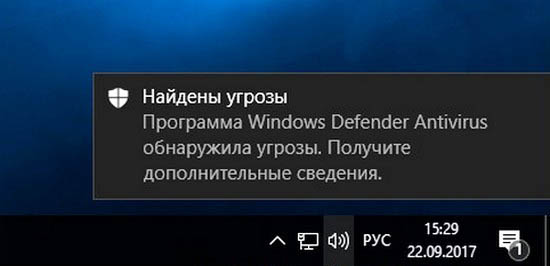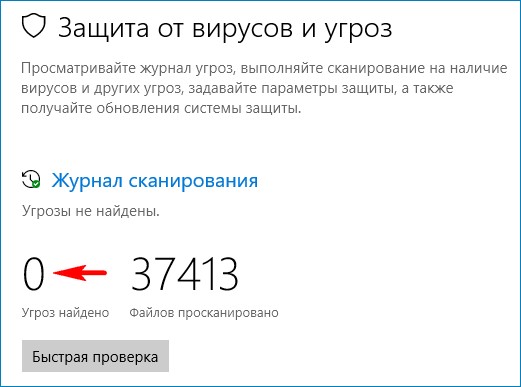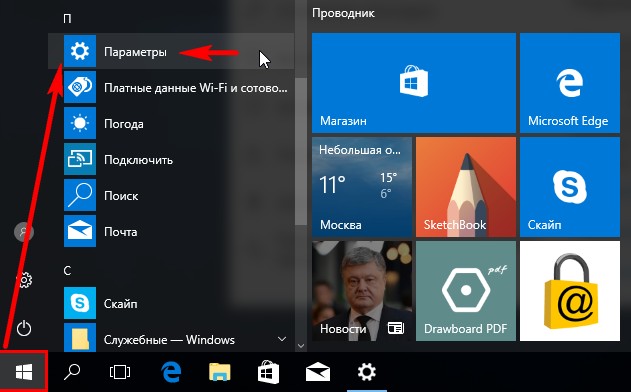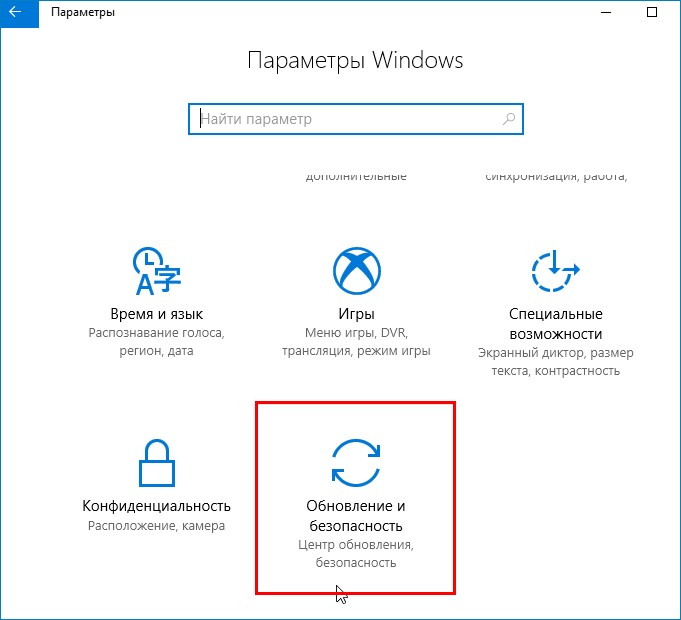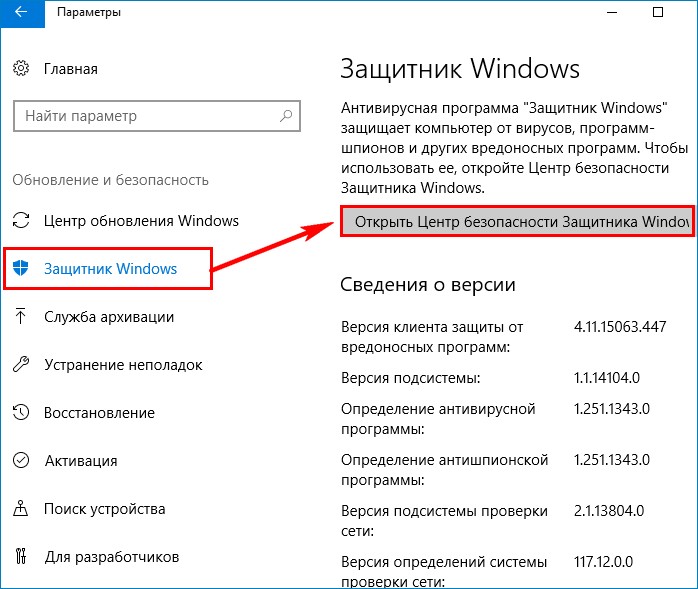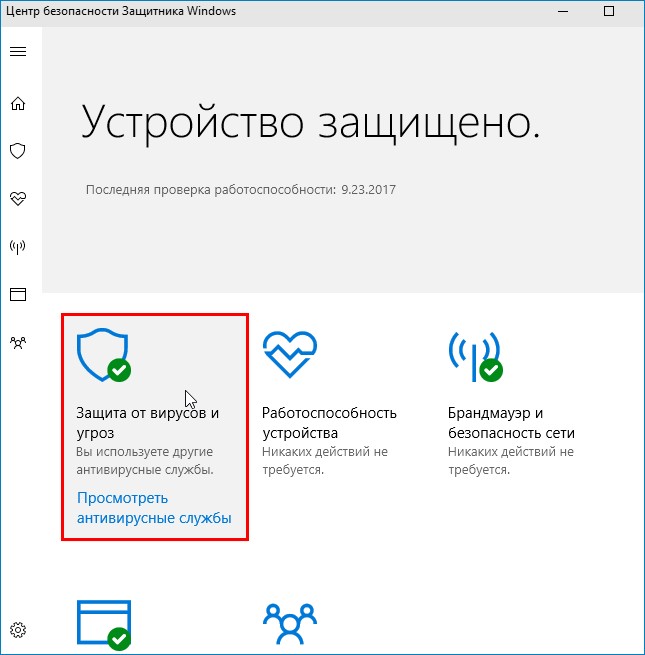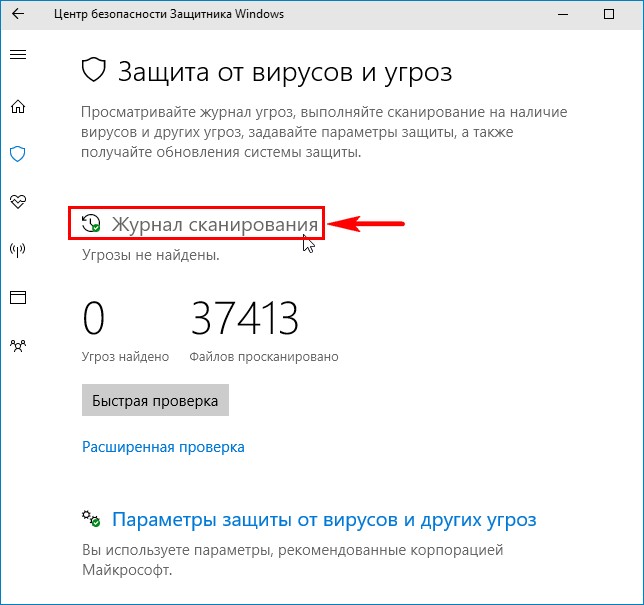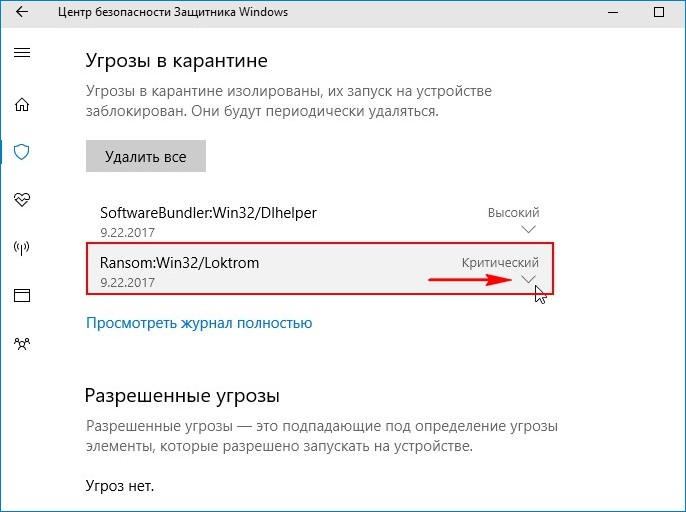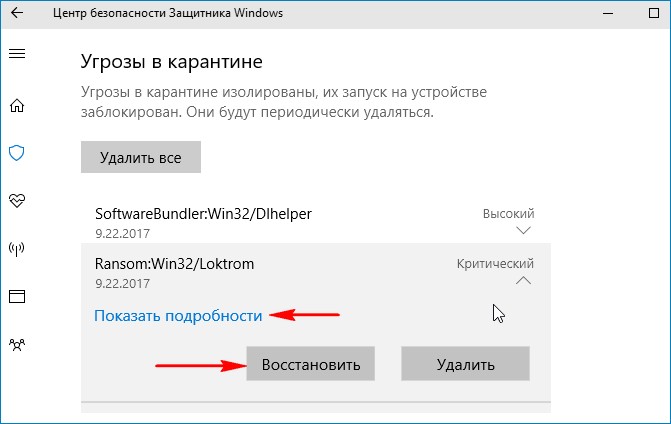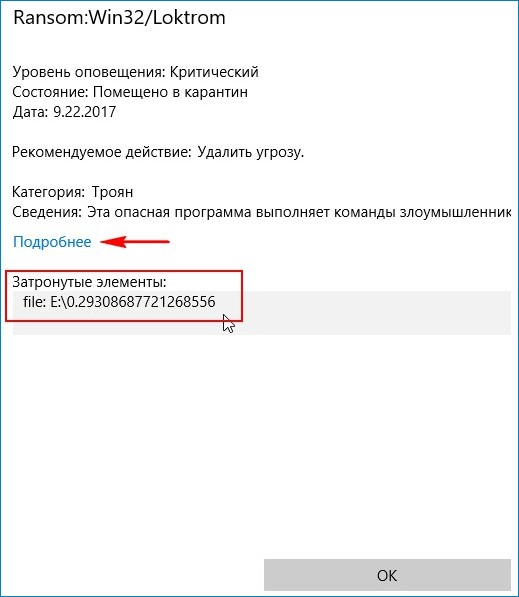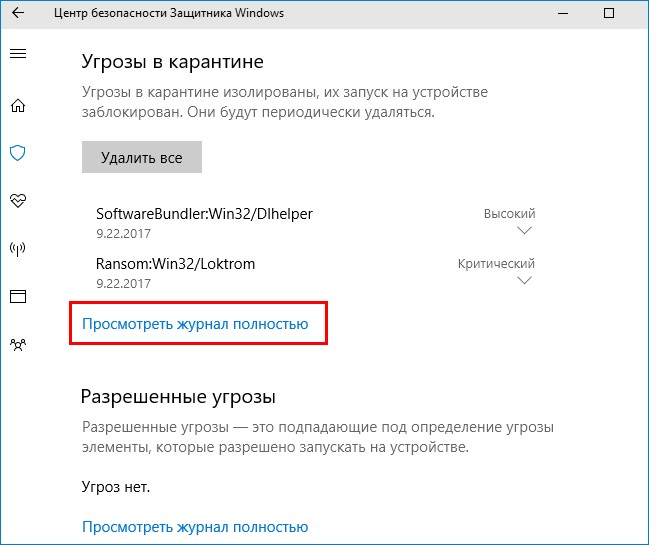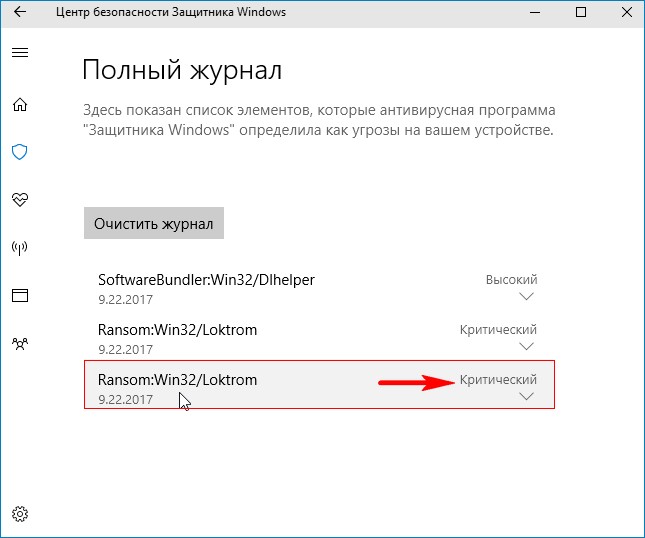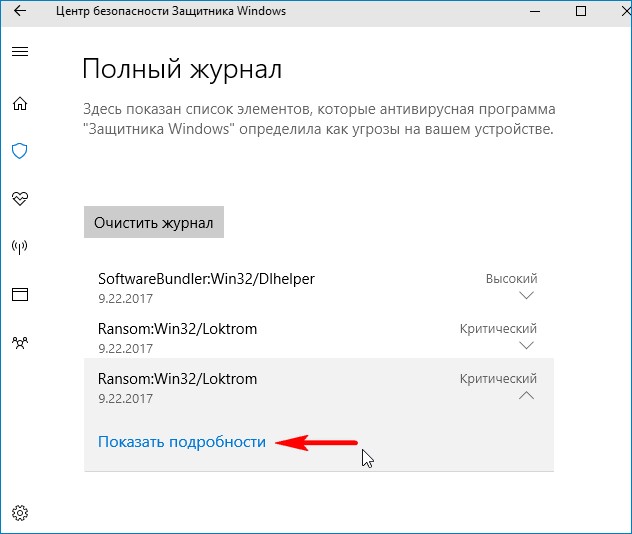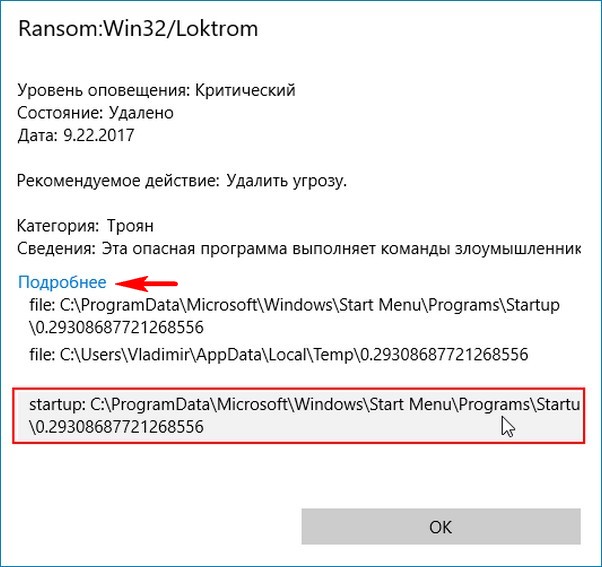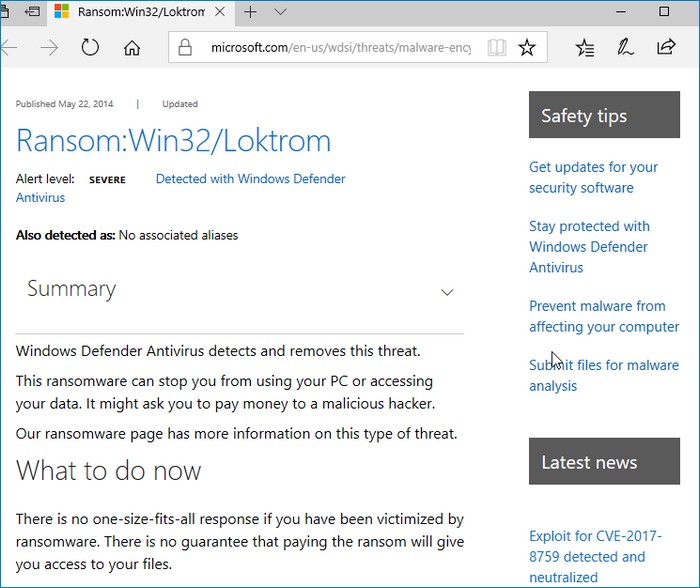что значит файл на карантине
Карантин, удаление или очистка: что лучше для вируса?
Что это значит для карантина, удаления и очистки вредоносных программ
Хотя удаление и очистка могут звучать одинаково, они определенно не являются синонимами. Один предназначен для удаления файла с вашего компьютера, а другой просто очиститель, который пытается вылечить зараженные данные. Более того, карантин не делает ни того, ни другого!
Это может быть очень запутанным, если вы совершенно не знаете, что делает карантин или очистку отличными от удаления, и наоборот, поэтому обязательно прочитайте внимательно, прежде чем решать, что делать.
Удалить против очистки против карантина
Вот краткое изложение их различий:
Например, если вы дадите указание своему антивирусному программному обеспечению удалить все зараженные файлы, те, которые были заражены настоящим вирусом, заражающим файлы, также могут быть удалены. Это может повлиять на нормальные функции и функциональность вашей операционной системы или программ, которые вы используете.
С другой стороны, антивирусное программное обеспечение не может очистить червя или трояна, потому что нечего очищать; весь файл является червем или трояном. Карантин играет хорошую золотую середину, потому что он перемещает файл в безопасное хранилище под управлением антивирусного приложения, так что он не может нанести вред вашей системе, но он есть в случае, если была допущена ошибка и вам необходимо восстановить файл.
Как выбрать между этими опциями
Вообще говоря, если это червь или троянец, то лучший вариант – поместить его в карантин или удалить. Если это настоящий вирус, лучший вариант – очистить. Тем не менее, это предполагает, что вы на самом деле можете точно определить, какой это тип, что не всегда так.
Лучшее правило – перейти от безопасного варианта к самому безопасному. Начните с очистки вируса. Если антивирусный сканер сообщает, что он не может его очистить, выберите карантин, чтобы у вас было время проверить, что это такое, а затем решите, хотите ли вы удалить его. Удаляйте вирус только в том случае, если AV-сканер определенно рекомендует, если вы провели исследование и обнаружили, что файл совершенно бесполезен, и вы абсолютно уверены, что это недопустимый файл, или если просто нет другого варианта.
Стоит проверить настройки антивирусного программного обеспечения, чтобы увидеть, какие параметры были предварительно настроены для автоматического использования, и настроить их соответствующим образом.
Что значит файл на карантине
Антивирусные программы «Лаборатории Касперского», установленные на клиентских устройствах, в процессе проверки устройств могут помещать файлы на карантин или в резервное хранилище.
Карантин – это специальное хранилище, в которое помещаются файлы, возможно зараженные вирусами или неизлечимые на момент обнаружения.
Резервное хранилище предназначено для хранения резервных копий файлов, которые были удалены или изменены в процессе лечения.
Kaspersky Security Center формирует общий список файлов, помещенных на карантин и в резервное хранилище программами «Лаборатории Касперского» на устройствах. Агенты администрирования клиентских устройств передают информацию о файлах на карантине и в резервных хранилищах на Сервер администрирования. Через Консоль администрирования можно просматривать свойства файлов, находящихся в хранилищах на устройствах, запускать антивирусную проверку хранилищ и удалять из них файлы. Значки статусов файлов описаны в приложении.
Работа с карантином и резервным хранилищем доступна для Антивируса Касперского для Windows Workstations и Антивируса Касперского для Windows Servers версий 6.0 и выше, а также для Kaspersky Endpoint Security 10 для Windows и выше.
Kaspersky Security Center не копирует файлы из хранилищ на Сервер администрирования. Все файлы размещаются в хранилищах на устройствах. Восстановление файлов выполняется на устройстве, где установлена программа безопасности, поместившая файл в хранилище.
Карантин
Карантин предназначен в первую очередь для изоляции и безопасного хранения зараженных файлов. Файлы следует помещать на карантин, если их нельзя вылечить или безопасно удалить либо если они отнесены программой ESET NOD32 Antivirus к зараженным по ошибке.
Можно выбрать для отправки на карантин любой файл, а также можно использовать функцию перетаскивания, чтобы вручную отправить файл на карантин — для этого щелкните файл, переместите указатель мыши в отмеченную область, удерживая нажатой кнопку мыши, после чего отпустите кнопку мыши. После этого приложение перейдет на передний план. Рекомендуется помещать на карантин файлы с подозрительной активностью, которые, тем не менее, не обнаруживаются модулем сканирования защиты от вирусов. Файлы на карантине можно отправить в исследовательскую лабораторию ESET на анализ.
Информацию о файлах, помещенных на карантин, можно просмотреть в виде таблицы, содержащей дату и время помещения файла на карантин, путь к его исходному расположению, его размер в байтах, причину помещения файла на карантин (например, объект добавлен пользователем) и количество угроз (например, если архив содержит несколько заражений).
Помещение файлов на карантин
Восстановление из карантина
Удаление из карантина : щелкните элемент правой кнопкой мыши и выберите команду Удалить из карантина или выберите элемент, который нужно удалить, и нажмите клавишу DELETE на клавиатуре. Вы также можете выделить и удалить несколько элементов одновременно.
Если программа поместила незараженный файл на карантин по ошибке, исключите этот файл из сканирования после восстановления и отправьте его в службу технической поддержки ESET.
Отправка файла из карантина
Что значит файл на карантине
Антивирусные программы «Лаборатории Касперского», установленные на клиентских устройствах, в процессе проверки устройств могут помещать файлы на карантин или в резервное хранилище.
Карантин – это специальное хранилище, в которое помещаются файлы, возможно зараженные вирусами или неизлечимые на момент обнаружения.
Резервное хранилище предназначено для хранения резервных копий файлов, которые были удалены или изменены в процессе лечения.
Kaspersky Security Center формирует общий список файлов, помещенных на карантин и в резервное хранилище программами «Лаборатории Касперского» на устройствах. Агенты администрирования клиентских устройств передают информацию о файлах на карантине и в резервных хранилищах на Сервер администрирования. Через Консоль администрирования можно просматривать свойства файлов, находящихся в хранилищах на устройствах, запускать антивирусную проверку хранилищ и удалять из них файлы. Значки статусов файлов описаны в приложении.
Работа с карантином и резервным хранилищем доступна для Антивируса Касперского для Windows Workstations и Антивируса Касперского для Windows Servers версий 6.0 и выше, а также для Kaspersky Endpoint Security 10 для Windows и выше.
Kaspersky Security Center не копирует файлы из хранилищ на Сервер администрирования. Все файлы размещаются в хранилищах на устройствах. Восстановление файлов выполняется на устройстве, где установлена программа безопасности, поместившая файл в хранилище.
Карантин Защитника Windows
«Обновление и безопасность»
«Защита от вирусов и угроз».
В данном окне и спрятался Карантин Защитника Windows. Управлять его настройками очень просто.
Нажмите «Удалить всё» и все угрозы удалятся. Если хотите узнать подробности, связанные с той или иной вредоносной программой, в ыделите её левой кнопкой мыши.
В выпадающем меню можно восстановить заражённый файл или удалить, а также узнать связанные с ним подробности. Нажмите на кнопку «Показать подробности».
Опасная троянская программа находилась нашей флешке (буква диска E:).
Для просмотра всех нейтрализованных угроз, в предыдущем окне жмите на кнопку «Посмотреть журнал полностью».
Откроется «Полный журнал» с информацией о всех нейтрализованных антивирусом объектах.
Выделите интересующую вредоносную программу левой кнопкой мыши.
В нашем случае опасная троянская программа находилась в папке «Автозагрузка» для всех пользователей, которая находится по адресу:
Если нажать «Подробнее»,
то откроется браузер Microsoft Edge с точным описанием данного вируса.
Комментарии (25)
Рекламный блок
Подпишитесь на рассылку
Навигация
Облако тегов
Архив статей
Сейчас обсуждаем
Гость Владимир
admin, Цитата: admin По номеру 8-800-200-8001 звонил и разговаривал с реальными людьми ADMIN, я
Фёдор
Цитата: admin Значит остаётся заново переустановить Win 8.1. Что интересно, на сайтах
admin
Значит остаётся заново переустановить Win 8.1.
admin
Добрый вечер! А заново переустановить пробовали?
Гость Евгений
Вторая попытка ничего не изменила. Я предположил, что некорректно прошло преобразование install.wim
О проекте RemontCompa.ru
RemontCompa — сайт с огромнейшей базой материалов по работе с компьютером и операционной системой Windows. Наш проект создан в 2010 году, мы стояли у истоков современной истории Windows. У нас на сайте вы найдёте материалы по работе с Windows начиная с XP. Мы держим руку на пульсе событий в эволюции Windows, рассказываем о всех важных моментах в жизни операционной системы. Мы стабильно выпускаем мануалы по работе с Windows, делимся советами и секретами. Также у нас содержится множество материалов по аппаратной части работы с компьютером. И мы регулярно публикуем материалы о комплектации ПК, чтобы каждый смог сам собрать свой идеальный компьютер.
Наш сайт – прекрасная находкой для тех, кто хочет основательно разобраться в компьютере и Windows, повысить свой уровень пользователя до опытного или профи.